Cum puteți vedea și șterge istoricul locațiilor în Hărți Google
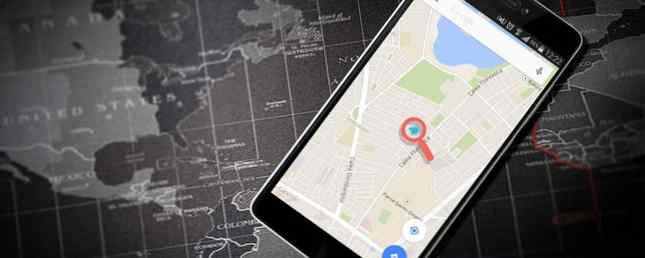
Poate fi destul de deranjant să vedem cât de multe informații despre locație ne împărtășim fericit cu Google. Caracteristica Timeline a Google Aflați unde ați fost cu Caracteristica Noii Cronologii din Hărți Google A se vedea unde ați fost cu Google Maps Caracteristică nouă a cronologiei Google poate vedea oriunde ați fi fost vreodată. Înfiorător sau minunat? Citiți mai mult vă permite să vedeți ușor toate aceste informații dintr-o singură privire, precum și să dezactivați funcțiile de salvare a locației și să descărcați o copie a tuturor datelor din Hărți.
Cum puteți vedea datele de locație salvate în Hărți Google
Pentru a vedea toate călătoriile Google salvate pe o hartă importată de pe telefon, deschideți linia de timp Google Maps .
De asemenea, puteți ajunge la Cronologie, accesând Google Maps în timp ce vă conectați, dați clic pe Meniul buton> Cronologia ta.

Aici veți vedea o mulțime de informații despre locul în care ați fost: puteți vedea călătoriile pe o hartă, un link către cele mai vizitate locații și un link către toate călătoriile dvs. salvate.
Puteți căuta excursii după dată pe cronologie sau pe locație. Dacă faceți clic pe o dată, se vor afișa călătoriile și locațiile dvs. salvate. Dacă faceți clic pe o locație, veți putea să vedeți când ați vizitat ultima dată acest loc.
Când faceți clic pe călătorii specifice, veți vedea mai multe informații, inclusiv modul de transport și durata și durata călătoriei.

Dacă vă salvați fotografiile în Google Foto, puteți vedea și fotografii asociate cu acele locații, însă această funcție poate fi dezactivată prin setările Timeline.
Pentru a descărca toate datele salvate în hărțile Google, mergeți la Setări > Descărcați o copie a tuturor datelor.

Cum să ștergeți Istoricul locațiilor în Hărți Google
Dezactivarea istoricului locațiilor este un proces simplu sau în două etape:
- Accesați Controalele dvs. de activitate Google.
- Sub Istoricul locațiilor, dezactivați caracteristica. În fereastra care apare, faceți clic pe Pauză buton.
Dacă doriți să ștergeți informațiile despre locație salvate în Google Maps, procedați în felul următor:
- Accesați linia de calendar Google Maps.
- Clic Setări > Ștergeți toate istoricul locațiilor.
Dacă nu doriți să ștergeți întregul istoric al locației, puteți șterge călătoriile individuale făcând clic pe călătorie pentru ao deschide și faceți clic pe pictograma coșului de gunoi.
Dacă nu sunteți mulțumit de cantitatea de informații pe care o partajați cu Google, există o mulțime de alternative la Google Maps 6 Alternativele Google Maps și de ce ele contează 6 alternative Google Maps și de ce ele contează Google Maps nu este singura aplicație de hartă gratuită pe internet. Aceste alternative Google Maps oferă funcții utile și informații utile pentru a vă ajuta să mergeți în jurul lumii. Citește mai mult în considerare.
Explorați mai multe despre: Hărți Google, confidențialitatea online.


